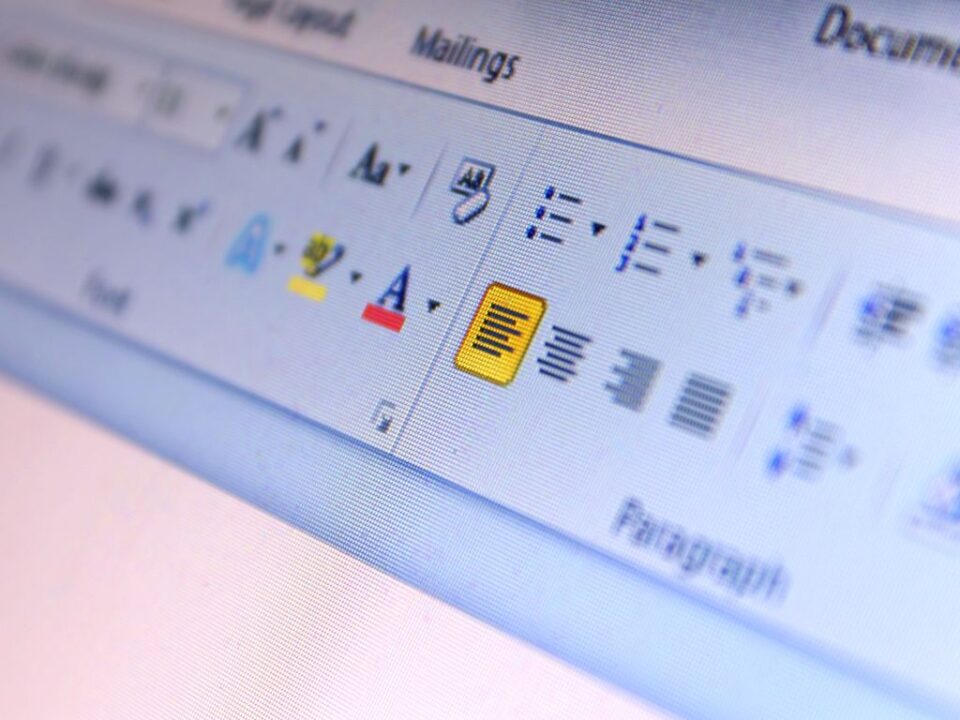Você já tentou inserir códigos no WordPress e se sentiu perdido? Não se preocupe, é mais fácil do que parece. Neste artigo, vamos mostrar as melhores maneiras de adicionar códigos HTML, CSS e JavaScript no seu site WordPress.
Vamos começar do básico e depois avançar para técnicas mais avançadas à medida que você ganha confiança. Em poucos minutos, você estará inserindo códigos como um profissional.
Está pronto para dominar esse recurso essencial do WordPress e levar seu site para o próximo nível? Então mãos à obra! Vamos mostrar como é simples trabalhar com códigos no WordPress.

O Que São Códigos No WordPress?
Você já se perguntou como inserir códigos no WordPress? Códigos são blocos de texto que permitem adicionar funcionalidades específicas ao seu site WordPress. Existem várias maneiras de inserir códigos no WordPress:
1. Usar um plugin de código. Esses plugins têm uma caixa de texto onde você pode colar seu código PHP, HTML, CSS ou JavaScript. Você simplesmente cola o código e ele é inserido em seu tema. Alguns plugins populares são Code Snippet, Code Editor e WP Code Snippets.
2. Adicionar código ao seu tema. Você pode abrir o arquivo do tema functions.php e adicionar código PHP nele. Também pode adicionar código CSS aos arquivos de estilo do tema e JavaScript aos arquivos de script. Certifique-se de usar comentários e indentação adequada para manter o código organizado.
3. Usar um widget de texto ou HTML. Esses widgets permitem que você adicione código PHP, HTML ou JavaScript a áreas de widget em seu site. Basta colar o código no widget e ele será executado na área de widget.
4. Usar hooks. No WordPress, você pode adicionar código usando ações e filtros, também conhecidos como hooks. Isso permite inserir código em pontos específicos para alterar ou adicionar funcionalidades. Requer algum conhecimento de desenvolvimento, mas é uma ótima maneira de inserir código sem modificar seu tema.
Com essas técnicas, você pode inserir praticamente qualquer tipo de código no WordPress para adicionar funcionalidades, estilos e scripts ao seu site. Divirta-se inserindo códigos!
Por Que Inserir Códigos No WordPress?
Então, por que você quereria inserir códigos no WordPress? Existem alguns motivos óbvios.
Personalização
WordPress permite uma quantidade enorme de personalização usando códigos, o que significa que você pode modificar praticamente qualquer parte do seu site.
Você pode alterar a aparência do seu tema, adicionar recursos, modificar o layout, etc. Isso dá a você muito mais controle sobre o design e a funcionalidade do seu site.
Segurança aprimorada
Inserir códigos também permite corrigir vulnerabilidades de segurança e proteger seu site. Você pode adicionar códigos para reforçar a segurança do login, impedir ataques de força bruta, adicionar captchas e muito mais.
Manter seu site seguro é extremamente importante, então poder codificar soluções de segurança personalizadas é muito valioso.
Melhor desempenho
Às vezes, os plugins e temas padrão não são otimizados para desempenho. Ao inserir seu próprio código, você pode garantir que seu site seja rápido e eficiente.
Você pode minificar CSS e JavaScript, otimizar imagens, adicionar caching e fazer outras otimizações de desempenho. Um site rápido resulta em uma melhor experiência do usuário e melhores classificações de pesquisa.
Integrações avançadas
Precisa se conectar a serviços externos ou APIs? A inserção de código permite integrar seu site WordPress a praticamente qualquer serviço.
Você pode adicionar login social, newsletter por e-mail, rastreamento de conversões, análise de tráfego e muito mais. As possibilidades são infinitas!
Como Inserir Códigos No WordPress Usando Plugin
Para inserir códigos no WordPress, plugins são a maneira mais fácil e eficiente. Existem vários plugins gratuitos que permitem adicionar códigos HTML, CSS e JavaScript ao seu site WordPress. Aqui estão as melhores opções:
Code Editor
O Code Editor é um dos plugins de código mais populares para WordPress. Ele adiciona uma guia “Código” à sua página de postagem ou página onde você pode inserir códigos HTML, CSS e JS e visualizá-los instantaneamente. Você também pode destacar a sintaxe, fazer upload de arquivos, etc.
WP Prism
O WP Prism é outro excelente plugin que permite inserir blocos de código coloridos em seus posts e páginas. Ele usa a biblioteca Prism.js para realçar a sintaxe de mais de 150 linguagens de programação.
É muito fácil de usar – basta digitar seu código, selecionar uma linguagem e o plugin fará o resto.
Code Snippets
O Code Snippets adiciona uma caixa de blocos de código ao editor Gutenberg do WordPress. Você pode usar isso para inserir e formatar trechos de código HTML, CSS, JS, PHP e muito mais. Tem suporte para realce de sintaxe, temas e pode ser usado com o editor clássico também.
Custom HTML Widgets
Se você quiser inserir códigos em sua sidebar ou outras áreas de widget, o plugin Custom HTML Widgets é uma ótima opção.
Ele adiciona um widget HTML personalizado ao qual você pode adicionar qualquer código HTML válido. É uma maneira fácil de adicionar códigos de banner, contador, calendário e outros aos seus widgets.
Usando um desses plugins é a maneira ideal de adicionar códigos ao seu site WordPress. Eles são fáceis de configurar e usar, gratuitos e ajudarão você a inserir HTML, CSS, JS e outros códigos com facilidade.
Escolha o plugin que melhor atenda às suas necessidades e comece a codificar!

Como Inserir Códigos No WordPress Manualmente
Se você deseja inserir códigos HTML, CSS ou JavaScript no seu site WordPress, existem algumas maneiras de fazer isso. A maneira mais fácil é inseri-los manualmente através do editor de postagens ou páginas.
Código Inline
Para inserir um pequeno trecho de código em uma frase, use crases () . Por exemplo,
Olá mundo!
` exibirá
Olá mundo!
. Isso é útil para dar exemplos rápidos de HTML ou CSS.
Blocos de Código
Para blocos de código maiores, use três crases (“`) em linhas separadas antes e depois do bloco de código. Por exemplo:
“`css
body {
color: blue;
}
“`
Isso exibirá o código em um bloco distinto com realce de sintaxe. Ótimo para exemplos de CSS, HTML ou JavaScript.
Inserindo Códigos PHP
Se você deseja inserir códigos PHP em seu tema ou plugin, use a sintaxe de comentário PHP:
“`php
“`
Os códigos PHP serão executados no servidor, mas não exibidos no front-end do site.
Outras dicas:
• Certifique-se de que seu código esteja correto e não contenha erros, caso contrário, pode causar problemas em seu site.
• Faça backup do seu site antes de inserir novo código.
• Teste o código em um ambiente de desenvolvimento antes de implementá-lo em seu site ao vivo.
• Use plugins como Code Editor para facilitar a inserção e edição de códigos no WordPress.
• Peça ajuda a um desenvolvedor experiente se você tiver dúvidas sobre como inserir códigos.
Inserir códigos manualmente no WordPress pode ser uma ótima maneira de aprender sobre desenvolvimento web. Boa sorte com a inserção de códigos em seu site!
Os Melhores Plugins Para Inserir Códigos No WordPress
Uma vez que você decidiu inserir códigos no WordPress, existem alguns plugins excelentes que podem facilitar o processo para você. Aqui estão os melhores plugins para inserir códigos no WordPress:
Code Editor
O Code Editor é um dos plugins mais populares para editar e inserir código no WordPress. Ele adiciona um editor de código ao painel do WordPress com suporte para várias linguagens de programação, incluindo HTML, CSS, JavaScript, PHP e outras.
Você pode usar o Code Editor para escrever e editar código diretamente no editor e inseri-lo em posts e páginas. O plugin também oferece recursos como realce de sintaxe, numeração de linhas e muito mais.
Coder
O Coder é outro excelente plugin para gerenciar e inserir códigos no WordPress. Ele adiciona um ambiente de desenvolvimento integrado (IDE) ao painel do WordPress onde você pode escrever e editar código.
O plugin suporta linguagens como HTML, CSS, JavaScript, PHP, Ruby e Python. Você pode usar o Coder para escrever código e inseri-lo diretamente em posts e páginas do WordPress.
Ele também oferece recursos como realce de sintaxe, preenchimento automático de código, numeração de linhas e muito mais.
Code Syntax Highlighter
Se você deseja apenas realçar a sintaxe do código inserido em posts e páginas do WordPress, o Code Syntax Highlighter é uma ótima opção.
Ele suporta mais de 185 linguagens de programação e marcação para realçar a sintaxe do código. Basta inserir o código em um post ou página e o plugin irá automaticamente aplicar o realce de sintaxe correto. Isso torna o código muito mais legível para os leitores.
Existem muitos outros excelentes plugins para gerenciar e inserir códigos no WordPress. Escolha o que melhor atende às suas necessidades e comece a inserir código no WordPress!
Dicas Para Inserir Códigos HTML e JavaScript
Quer inserir códigos no WordPress? Veja as melhores maneiras
Se você é um usuário mais avançado do WordPress e deseja customizar seu site inserindo códigos HTML, CSS ou JavaScript, existem algumas maneiras de fazer isso de forma segura. Aqui estão algumas dicas para inserir códigos no WordPress:
Use o editor de texto
O editor de texto do WordPress permite que você insira códigos HTML e CSS diretamente em posts e páginas. Basta alternar para o modo de edição “Text” e colar seu código. Certifique-se de colocar o código entre as tags e para que ele seja exibido corretamente.
Use o editor personalizado
Se você quiser uma área dedicada para editar códigos, pode instalar um plugin de editor de código como o Code Editor.
Ele fornece uma interface para editar vários tipos de códigos, incluindo HTML, CSS, JavaScript, PHP e mais. Depois de instalado, você encontrará a opção “Editar código” na barra lateral do editor de posts e páginas.
Use o plugin de código de inserção
O Insert Code Plugin é outro plugin útil que permite inserir facilmente trechos de código nos posts e páginas. Ele fornece botões dedicados para inserir códigos HTML, CSS e JS com apenas um clique. Você pode pré-visualizar o código inserido e escolher entre várias opções de destaque de sintaxe.
Insira códigos PHP no tema
Se você quiser inserir código PHP em seu tema, edite o arquivo functions.php. Aqui você pode adicionar funções personalizadas, widgets, scripts de inicialização e muito mais. Certifique-se de fazer backup do seu tema antes de editá-lo.
Use o Code Editor no painel de controle
No painel de controle do WordPress, vá em Ferramentas → Editor de arquivos. Aqui você encontrará todos os arquivos do seu tema, plugins e do WordPress.
Clique em um arquivo para editá-lo e inserir seu código PHP, HTML, CSS ou JS. Novamente, faça backup antes de fazer alterações.
Com estas dicas, você estará inserindo códigos no WordPress em pouco tempo. Lembre-se de sempre fazer backup do seu site e testar as alterações antes de publicá-lo.
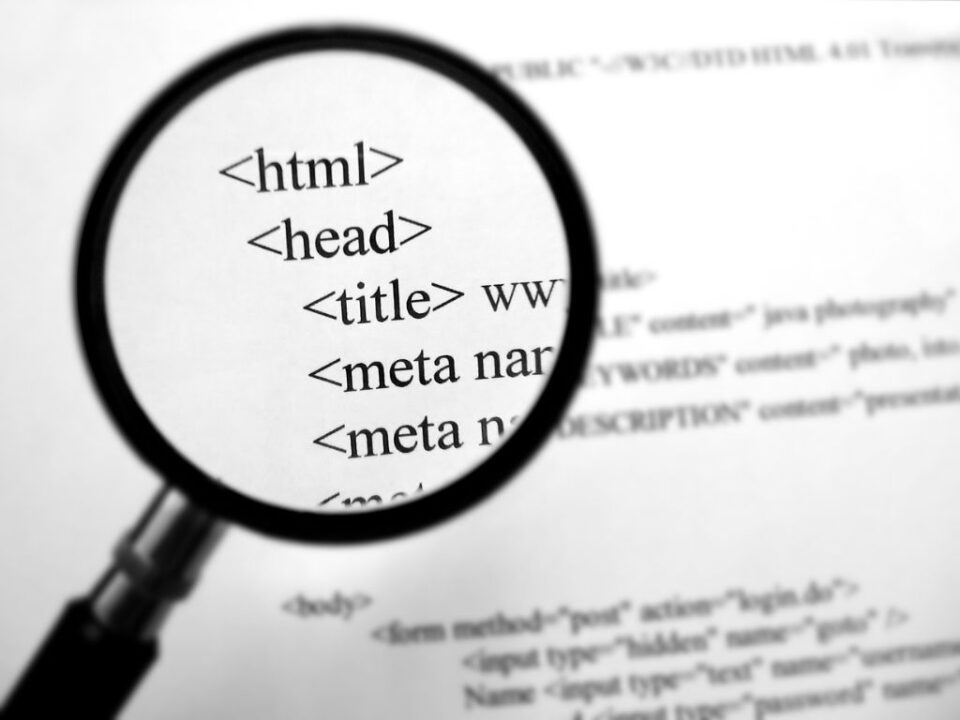
Solução De Problemas: Códigos Não Funcionando No WordPress
Às vezes, os códigos que você insere no WordPress simplesmente não funcionam. Não entre em pânico! Há algumas coisas que você pode verificar para solucionar problemas e corrigir os códigos.
Verifique a sintaxe
O código precisa estar correto para funcionar. Verifique se todas as chaves ({ e }), colchetes ([ e ]), parênteses (e ) estão correspondentes e se você está usando a sintaxe correta para a linguagem de programação. Um erro pequeno pode impedir todo o código de funcionar.
Certifique-se de que o código está no local certo
O código deve ser colocado no local adequado no tema do WordPress para funcionar. Verifique o manual do tema para confirmar onde determinados tipos de código devem ser colocados. Por exemplo, o código JS deve ir na seção “JavaScript” e o código CSS na seção “CSS adicional”.
Tente ativar/desativar o cache
O cache do navegador ou do plugin pode armazenar uma versão antiga do código e impedi-lo de funcionar corretamente. Tente desativar o cache do navegador e do plugin e atualizar a página.
Isso deve forçar o WordPress a carregar a versão mais recente do código. Você pode reativar o cache depois de testar.
Solucione conflitos com outros plugins ou temas
Se você instalou um novo plugin ou alterou o tema recentemente, pode haver um conflito impedindo que seu código funcione.
Desative outros plugins e alterne para o tema padrão para isolar o problema. Em seguida, você pode reativar um por um para identificar o conflito.
Se nenhuma dessas etapas de solução de problemas funcionar, é possível que haja um erro no próprio WordPress.
Nesse caso, você precisará entrar em contato com o suporte do WordPress para obter ajuda. Mas na maioria das vezes, verificar a sintaxe, o local do código e desativar o cache resolverá problemas de códigos não funcionando no WordPress.
Exemplos De Uso De Códigos No WordPress
Existem várias maneiras de inserir códigos no WordPress para modificar e personalizar seu site. Aqui estão alguns dos usos mais comuns de códigos no WordPress:
Modificar o cabeçalho e rodapé
Você pode adicionar códigos PHP ao seu tema para modificar o cabeçalho e o rodapé. Por exemplo:
“`php
“`
Isso exibirá “Olá, mundo!” na parte superior de seu site. Você também pode usar condicionais PHP para exibir diferentes cabeçalhos com base em determinadas páginas.
Criar loops personalizados
Os loops são usados para exibir postagens, páginas ou outros conteúdos repetidamente em seu site. Você pode criar loops PHP personalizados para exibir o conteúdo da maneira que desejar. Por exemplo:
“`php
‘post’ ); $loop = new WP_Query( $args ); while ( $loop->have_posts() ) { $loop->the_post(); ?>
<h2><a href="<?php the_permalink(); ?>"><?php the_title(); ?></a></h2>
<?php the_excerpt(); ?>
<?php
}
wp_reset_postdata();
?>
“`
Este loop exibirá o título, o link permanente e um trecho de todas as postagens em seu site.
Inserir widgets e plug-ins
Você pode adicionar códigos para inserir widgets, plug-ins e outros recursos em seu site do WordPress. Basta incluir o shortcode, código PHP ou código JavaScript fornecido pelo plug-in ou widget que você deseja adicionar. Isso permitirá que você incorpore facilmente novos recursos em seu site.
Perguntas Frequentes Sobre Inserir Códigos No WordPress
As com o WordPress, você provavelmente terá algumas dúvidas sobre como inserir códigos. Aqui estão as perguntas mais frequentes sobre como incorporar códigos no WordPress:
Onde devo inserir códigos no WordPress?
Existem algumas áreas principais onde você pode inserir códigos no WordPress:
• Posts e páginas: Você pode inserir códigos HTML, CSS e JavaScript diretamente nos posts e páginas. Basta ir para a guia “Texto” do editor e inserir o código.
• Modelos: Se você quiser que um código apareça em várias páginas ou posts, adicione-o a um modelo. Qualquer página ou post que use esse modelo terá o código incorporado.
• Funções personalizadas: Você pode criar funções PHP personalizadas e adicioná-las ao seu tema ou plugin. Essas funções poderão ser executadas em qualquer lugar do site.
• Plugins: Os plugins oferecem uma ótima maneira de inserir códigos complexos sem modificar seu tema. Basta instalar um plugin e ativá-lo.
Posso inserir qualquer tipo de código?
Sim, você pode inserir HTML, CSS, JavaScript e PHP no WordPress. No entanto, por questões de segurança, certos tipos de código como Java, Ruby e Python são proibidos. O WordPress foi construído usando PHP, então é uma linguagem nativa.
Meu código não está funcionando. O que devo fazer?
Se seu código não estiver funcionando, aqui estão algumas coisas a verificar:
• Verifique se não há erros de sintaxe. Pequenos erros podem impedir que todo o código seja executado.
• Verifique se o código está no local certo. Por exemplo, o código JavaScript deve estar dentro de tags
Adição de trechos de código a widgets
Outra maneira útil de inserir código no WordPress é usar widgets. Isso permite que você adicione trechos de código a áreas específicas de widgets do seu tema. Para fazer isso:
1. Vá para Appearance > Widgets no painel do WordPress.
2. Arraste um widget para a área desejada do widget. Por exemplo, arraste Texto para a barra lateral.
3. Clique no botão Editar desse widget.
4. Cole seu código HTML, CSS ou JavaScript no campo de texto.
5. Salve o widget.
O código que você adicionou aparecerá na área do widget sempre que ele for exibido no site. Essa é uma maneira útil de adicionar itens como botões personalizados, formulários, anúncios ou outras partes curtas de código.
Você pode adicionar código a qualquer widget, inclusive:
- Texto
- HTML
- Postagens recentes
- Arquivos
- Tags
- Calendário
- Pesquisa
Basta colar seu código no campo de conteúdo do widget e colocar o widget na área de widgets desejada. Isso lhe dá muita flexibilidade para incorporar pequenos trechos de código em regiões específicas do seu site WordPress.
Em resumo, há algumas maneiras principais de inserir código em posts, páginas, modelos, plugins e widgets do WordPress.
Escolha o método que melhor se adapte ao seu caso de uso e às suas necessidades específicas. Com um pouco de prática, a incorporação de código pode ser uma maneira poderosa de personalizar e ampliar a funcionalidade de seu site WordPress.
Conclusão
Em conclusão, compreendemos que os códigos desempenham um papel crucial na personalização e otimização de um site WordPress.
Desde a definição de códigos até as razões para sua inserção, exploramos tanto métodos automáticos, através de plugins, quanto manuais, oferecendo aos usuários uma gama de opções para atender às suas necessidades específicas.
Os plugins destacados proporcionam facilidade e segurança, enquanto a inserção manual oferece controle total sobre o código fonte.
Ao dominar essas técnicas, os usuários podem elevar a funcionalidade e o design de seus sites WordPress de maneira eficiente.
Agora, munidos desse conhecimento, os utilizadores têm a capacidade de personalizar suas experiências online de acordo com suas visões e objetivos.
Perguntas Frequentes
Por que devo inserir códigos no meu site WordPress?
Inserir códigos no WordPress permite personalizar o design, funcionalidades e otimizar o desempenho do site de acordo com suas necessidades específicas.
Como faço para inserir códigos no WordPress sem conhecimento técnico?
Utilize plugins específicos que oferecem interfaces amigáveis, permitindo a inserção e gerenciamento de códigos sem a necessidade de conhecimentos avançados de programação.
É seguro inserir códigos no WordPress?
Sim, desde que os códigos sejam provenientes de fontes confiáveis e sejam inseridos corretamente. Recomenda-se fazer backup do site antes de realizar alterações significativas.
Quais são os benefícios de inserir códigos manualmente em comparação com o uso de plugins?
Inserir códigos manualmente proporciona um controle mais preciso sobre as personalizações, enquanto os plugins oferecem praticidade para usuários sem conhecimento técnico avançado.
Quais são os melhores plugins para inserir códigos no WordPress?
Existem várias opções, incluindo “Code Snippets”, “Insert Headers and Footers” e “Simple Custom CSS and JS”. A escolha depende das necessidades específicas de cada usuário.